
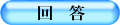
BeingCabinetと正常に通信が出来ない場合に発生します。
※BeingCabinetがインストールされているパソコンと、Gaiaがインストールされているパソコンで確認します。
セキュリティ対策ソフトを起動し、ファイアウォール機能のプログラム制御機能等で、「Gaia」が遮断されていないか確認してください。
また、セキュリティ対策ソフトのファイアウォール機能を終了すると、回避できた事例があります。
※ファイアウォールの設定を終了すると、セキュリティレベルが下がりますので、システム管理者の方にも確認し対処をお願いします。
※具体的な操作方法は、各セキュリティソフトのマニュアルをご確認下さい。ただし、お客様の環境によっては、回避することができない場合もございます。設定を変更したことによる不具合につきましては、当社では責任を負いかねます。
※BeingCabinetがインストールされているパソコンで確認します。
上記を開始にしても、パソコンを再起動する度にサービスが停止する場合サービスの「PostgreSQL Database Server 8.3」をダブルクリックし、「回復」タブから「最初のエラー」「次のエラー」「その後のエラー」の項目を「何もしない」から「サービスを再起動する」に変更して「OK」をクリックして下さい。
【注意】Cabinetライセンスを使用する場合は、Gaiaより先にBeingCabinetをインストールして下さい。
※BeingCabinetがインストールされているパソコンで確認します。
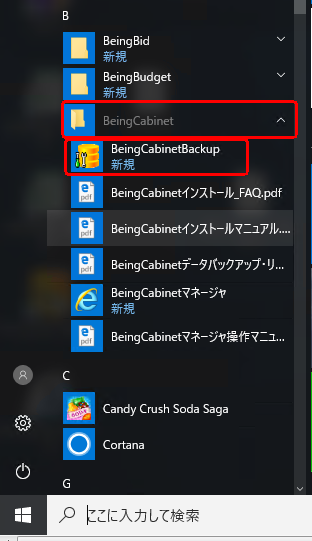
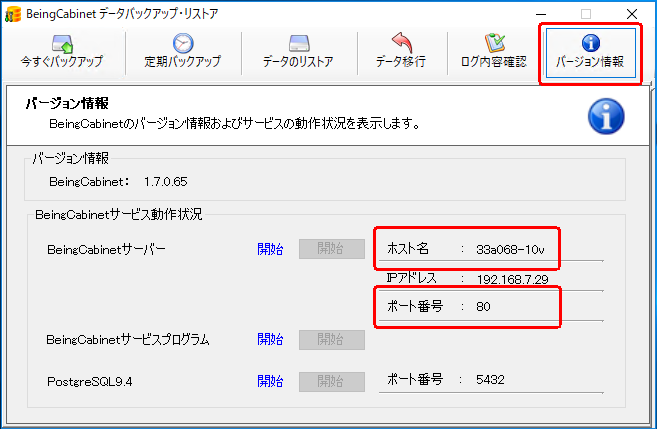
※Gaiaがインストールされているパソコンで確認します。
※Gaiaがインストールされているパソコンで確認を行います。
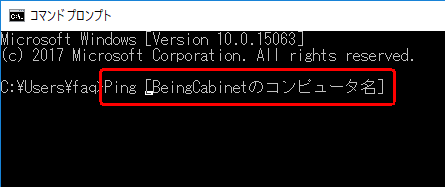
ping 要求ではホスト 33a068-1 が見つかりませんでした。ホスト名を確認してもう一度実行してください。
上記メッセージが表示された場合は、入力した名称のコンピュータと接続できていないことを示します。サーバーの名称・ネットワーク環境をご確認下さい。
33a068-10v [fe80::94d4:8e71:49ad:3985%5]に ping を送信しています 32 バイトのデータ:
fe80::94d4:8e71:49ad:3985%5 からの応答: 時間 <1ms
fe80::94d4:8e71:49ad:3985%5 からの応答: 時間 <1ms
fe80::94d4:8e71:49ad:3985%5 からの応答: 時間 <1ms
fe80::94d4:8e71:49ad:3985%5 からの応答: 時間 <1ms
fe80::94d4:8e71:49ad:3985%5 の ping 統計:
パケット数: 送信 = 4、受信 = 4、損失 = 0 (0% の損失)、
ラウンド トリップの概算時間 (ミリ秒):
最小 = 0ms、最大 = 0ms、平均 = 0ms
上記のメッセージが表示された場合、サーバーと通信自体はできています。
*表示される番号は、お客様の環境により異なります。
※BeingCabinetがインストールされているパソコンで確認します。
*ポート番号は、【対処法3】で確認した番号を入力してください。
上記対処方法をお試しいただいても、エラーが改善されない場合は、お手数ですがエラーメッセージを表示した状態でサポートセンターまでお問い合わせいただくか、メールにてご連絡下さい。
また手順がご不明な場合もご相談下さい。メールアドレス:support@beingcorp.co.jp